どうも、今回はBenQの「27インチ アイケアモニター」と「モニターライト」をレビューしました。
今回のアイケアモニターは、長時間の作業や長時間のゲーム向けのモニターにおすすめなモニターです。
自分の視力もそうですが子供の目を守りたいと思う人にとっても買って損しないモニターでした。
誰でも視力低下は気になりますよね。アイケアモニターとモニターライト(ScreenBar Plus)があれば、長時間の作業や長時間のゲームでも視力低減のリスクが低くなります。そんな作業環境改善におすすめなモニターです。
- 眼精疲労を軽減するために考えられた機能、ソフトが便利(子供の目を守れる)
- ディスプレイの調光は自動で、使うときにいちいち設定する必要なし。
- 画面をロックし休憩を促すことができる機能がある為ゲームをするお子さんにもおすすめ。
- 内蔵のスピーカーがいまいち
テレワークやオンライン学習が増えている
みなさんはどんな環境で仕事や勉強をしていますか?テレワークモニターは何を基準に選んでますか?
僕はリモートワークをしていますが、世の中的にもリモートワークしている人は増えてますよね。
そして、同じようにオンラインで学習をしている子どもたちも多いと思います。
そんな状況下で気になるのは、長時間同じ体勢をとり続けることによる体の不調(姿勢の悪化)や目の疲れです。
幸い我が家の場合はスタンディングデスクを導入したので体勢(姿勢)はどうにか改善できそうです。
あとは目の疲れですが、ブルーライトカットメガネを掛ければ多少変わるのかもしれませんが、普段メガネをかけない僕にとっては(子供にも)違和感がすごいです。
どうにか自然な形で目の疲れを軽減する方法はないか…ということで出会ったのが今回レビューした「アイケアモニター」でした。
今回は、少しでも目の疲れを軽減し、自分(子供も)の視力悪化を防ぎたい…そんな人むけの内容となります。
BenQアイケアモニターGW2785Tとは
今回レビューした「27インチ アイケアモニター」はこちらです。

見た目はスタイリッシュなモニターですが、いろんな特徴があります。
- 解像度:フルHD
- 輝度自動調整(B.I.)
- 高さ調節可能/ピボット(画面の角度や傾きの調整が簡単)
- フリッカーフリー/ブルーライト軽減プラス
- カラーユニバーサルモード
- 出力ポート:Type-C搭載(60W給電)
- ノイズキャンセリングマイク
- デイジーチェーン接続で最大4台まで接続可能(マルチ対応)
- Eye-CareUソフトウェア
この27インチ アイケアモニターはスペックが高く、一番の特徴は「眼精疲労軽減を考えられた機能が備わったモニター」です。
- 輝度自動調整(B.I.)
- フリッカーフリー/ブルーライト軽減プラス
特に、上記の機能が「眼精疲労軽減」にダイレクトで効いてくる項目で、本人もそうですがお子さんの視力低下が気になる方にもおすすめできるモニター(テレワークモニター)です。
スペック詳細
簡単にアイケアモニターのスペック詳細を見ていきます。
27インチで解像度はフルHD
サイズは27インチで解像度はフルHD(1920✖︎1080)です。
最近は4Kや8Kの映像も増えてきているので、もう少し解像度があってもいいのかもしれませんがフルHDでも十分楽しめます。
このあたりの解像度は好みになりますが、より高解像度モニターで楽しみたい場合は4Kのアイケアモニターもあります。
輝度自動調整(B.I.)
B.I.機能とは「ブライトネスインテリジェンス機能」というらしいのですが「周囲の明るさと色温度を検知してディスプレイの設定を自動設定してくれる機能」です。

この機能がいわゆる眼精疲労軽減でモニターの画面をいい感じに調整してくれる機能なんです。
そもそもディスプレイの明るさ設定って毎回自分で設定しないですよね?
例えば、部屋の明るさとディスプレイの明るさのバランスが悪く、目に入ってくる光の量が多すぎた場合はより目が疲れやすくなります。
眼精疲労は視力低下に繋がるので気にした方がいいのですが、毎回部屋の明るさを気にしながらディスプレイの明るさを調整していますか?(まぁめんどくさいですよね)
そんなめんどくさい輝度調整を自動的に調整してくれるのがB.I.機能なんです。
アイケアモニターを使えば勝手に輝度を自動調整してくれるので、自然と眼精疲労しにくい状態となっているわけです。
高さ調節可能/ピボット
複数人でデスクを使う場合(我が家の場合は僕と子供など)では、モニターの高さを変えるシチュエーションがあります。

その場合でも簡単に画面の上下(高さ調節)ができますし、画面の角度やピボット(縦横)を変えることができます。
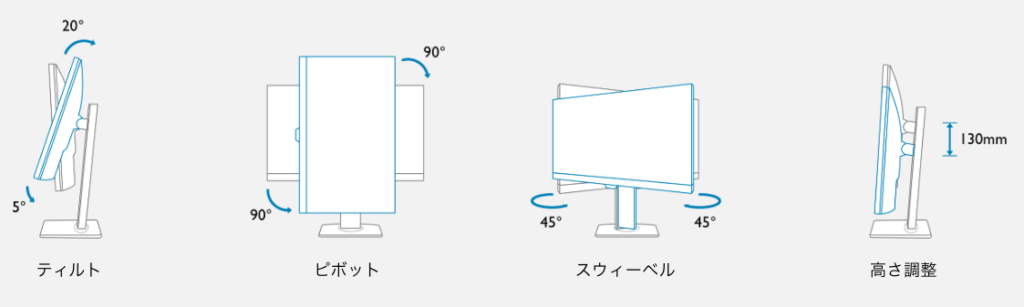
通常であれば横長のモニターとして利用していますが、例えば長文のサイトなどを確認する場合にはモニターを縦長にすることができるので結構便利です。
ただ、モニターライトを設置している場合だと外して載せ替えとなるので多少手間です(有線のデスクライトだと尚更手間に感じる)
フリッカーフリー/ブルーライト軽減プラス・カラーユニバーサルモード
このアイケアモニターには、さらに目に優しい機能があります。
フリッカーフリー:すべての輝度レベルでちらつきを取り除き、疲れ目や頭痛、生産性の低下を軽減する機能
カラーユニバーサルモード:赤と緑の2色を調整することによって、多様な色覚を持つ人でも色の違いを識別することが容易となり、映像空間を楽しむことができる機能
モニターの見た目(デザイン)的には分かりにくいですが、眼精疲労を軽減するために備わっている機能や多様な色覚を持つ人でも楽しめるように工夫された機能です。
出力ポート:Type-C搭載(60W給電)
出力ポートはこちらです。
- HDMI
- DisplayPort
- USB Type-C
そしてUSB Type-C1本で同時に60W給電が可能です。

最近Type-C対応のノートPCや電子機器が増えているのでこの辺りは嬉しい機能ですね。
僕はMacBook Air M1を使っているのですが、Type-C対応なので無駄なケーブルなくType-Cケーブル1本でモニターと繋ぐことができます。
ノイズキャンセリングマイク
オンライン会議が増えている人も多いかと思いますが、このアイケアモニターには画面下にワンタッチでミュートを切り替えられるボタンがありますし、マイクにもノイズキャンセリング機能がついてます。
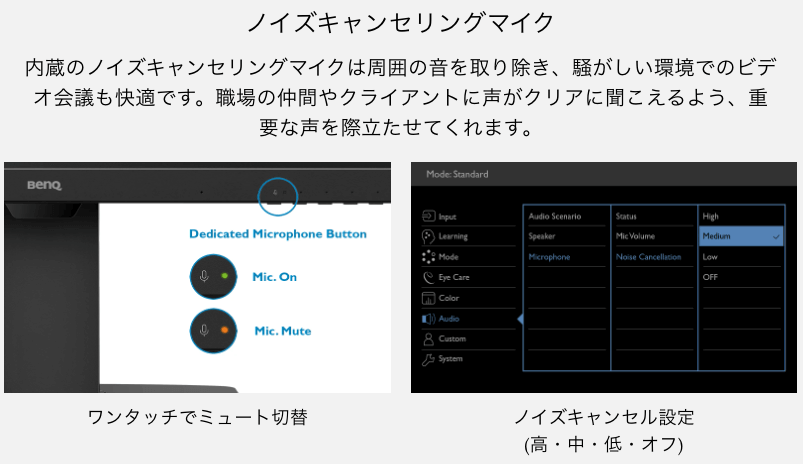
しかもノイズキャンセルは3段階のレベルを設定できるという優れものです。
実際の操作は、こんな感じで画面下のボタンを指で押せば簡単にミュート、ミュート解除することができます。
例えば、Zoomで打ち合わせしているときにすぐにミュート、ミュート解除を操作できるって意外に便利ですよ。

内蔵マイクを使う場合はPCとUSB Type-Cで接続している必要があります。
デイジーチェーン接続で最大4台まで接続可能
このアイケアモニターでは、複数台(最大4台)のモニターに画面を出力させることができます。
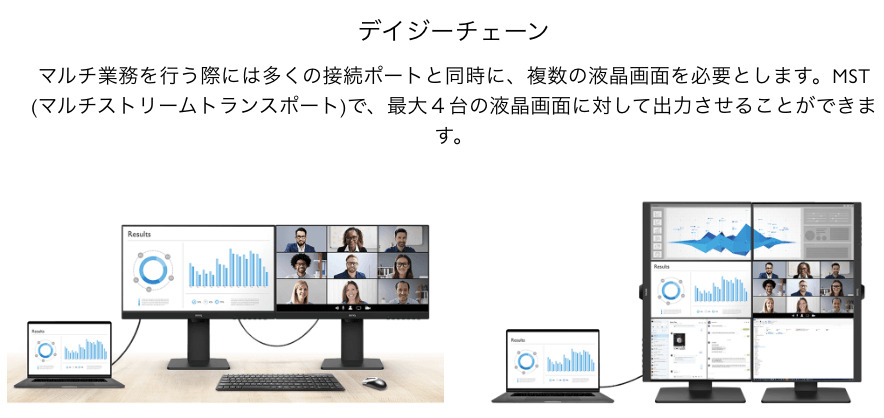
入力ソースはUSB Type-CかDP接続のみ使用できます。
ピボット機能を活かしてマルチで作業することができますが、最初から複数台繋げるのであればウルトラワイドを購入するのもありです。
普段はそれぞれモニターが独立した状態で使っていて、マルチをするときだけ繋いで作業するのであれば便利な使い方だと思います(ピボットもできるし)
Eye-CareUソフトウェア
アイケアモニターには、アイケア関連の設定を素早く調整できるソフトウェアユーティリティがあります。
- スマートタイマー
- 照明リマインダー
- 簡単切り替え(ブルーライト軽減モードの切替)
例えば、使用時間をタイムマネジメント管理(スケジュール管理)できたり、適当な時間に休憩を入れたりなど、ソフトウェアでも眼精疲労を低減するサポートをしてくれます。
Eye-CareUソフトのダウンロードはこちらから
アイケアモニターGW2785Tのいまいちな点
基本的にアイケアモニターに不満点はないのですが、挙げるとしたらこちらです。
- 内蔵のスピーカーがいまいち
2Wなのでおまけ程度のスピーカーなのかもしれませんが、クリアな音楽を楽しみたい場合は外部スピーカーをお使い下さい。
内蔵スピーカーでオンライン会議やオンライン授業を聞く場合でも、周りが静かなら特に問題なく聞こえます。
眼精疲労を気にするならモニターライトは必須
眼精疲労や視力低下を気にする場合はBenQのモニターライトがあると、さらに目の負担が軽減されます。

- モニターに引っ掛けるだけの簡単設置
- USB給電(5V/1A)
- モニター画面への映り込みが少なく目の疲れを軽減
- 手元コントローラーで簡単操作
- 2,700K から 6,500K まで、8 段階色温度調整可能
- 自動調光機能で周囲の明るさを検知し調整
テレワークに限らず長時間ディスプレイを見ながら作業する場合はモニターライトがあった方がいいです。
このScreenBar Plusは自動調光機能が付いているので、前述しているアイケアのモニターと合わせれば全て自動で調光してくれるというわけです。
しかも、このScreenBar Plusは画面への映り込み(反射)を抑え、光が目に入らないことで使用者の目の疲れを軽減してくれる特徴があります。
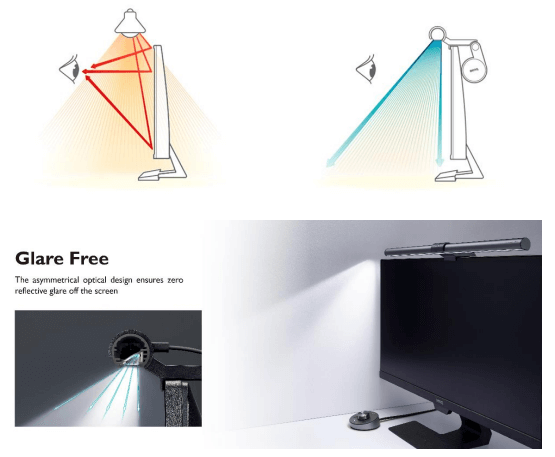
- 眼精疲労や視力低下を気にしている人
- テレワーク、オンライン授業を受けている人
- デスクライトを置きたいけどデスク上にスペースがない人
手元が綺麗に映るのでモノ撮りするのもいい感じに光を照らしてくれますし、ノートを書いたりするときも手元が明るくて作業がしやすいです。
もちろん、テレワークモニターに、このScreenBar Plusのみを取り付けることも可能です。

- 有線接続なところ
ちなみに、このScreenBar Plusは有線接続で手元のスイッチで操作しますが、Bluetooth接続で操作できる「ScreenBar Halo」というモニターライトもあります。

やはり今時は無線接続(ワイヤレス)がいいですね…。
無線(ワイヤレス)接続の方がデスク周りがスッキリするので、デスク周りもスッキリさせたい人はこちらのScreenBar Haloをおすすめします。

BenQ 27インチアイケアモニターのレビュー
それではアイケアモニターのレビューです。
まず外箱ですが、こんな感じのダンボールに入って届きます。

そして、箱の中身を開封したところはこんな感じです。

- モニター本体
- アーム部
- 土台
- 電源ケーブル
- Type-Cケーブル1本
- 説明書
組み立ては簡単
アイケアモニターの組み立ては簡単です。
まず、土台部分とアーム部分を組み立てます。土台部分に上から差し込めばOK。

そして、底部分にあるネジを締めましょう。これで土台とアーム部が固定されます。

最後にディスプレイ本体を差し込んであげればテレワークモニターの完成です。

ディスプレイに四角いはめ込む部分が開いているので、その部分にアームをセットしてあげるだけです。
組み立てはこれだけなので、特に何か道具が必要といったこともありません。
アイケアモニターを1カ月以上使った感想
今回、こんな感じで1階フロア(ウルトラワイド)の作業場所と、2階フロア(アイケアモニター)の作業場所の2箇所に別々のモニターを置いて使用感を比較しました。


アイケアモニターとScreenBar Plusを1カ月以上使いましたが、確かに目の疲れが違う(アイケアモニターの方が疲れにくい)と感じます。
リモートワークで朝から夜までずっとモニターの前にいるわけですし、太陽の光により部屋の明るさは変わりますが、ディスプレイの明るさって何も変わらないですよね…。
例えば、日中(左画像)であればこのようにかなり明るいですが、これが夕方(右画像)になるとここまで暗くなります。


部屋のライトにも限界があるため、その分ディスプレイとモニターライトが自動で調光してくれると目に優しいというのも納得がいきます。
やはり調光の自動調節は重要なんだと感じますよね…。
子供たちも満足している
ちなみに娘もオンライン学習とタブレットの勉強、YouTubeを見るときなどに使ってます。

ディスプレイを一番下に下げて活用していますが、子供でも簡単にモニターの高さを変えられるため使い勝手も良いです。
また、モニターライトがあることで、タブレットで学習するときも適度な明るさになり、自然と眼精疲労低減しているのかなと思っています。

アイケアモニターとScreenBar Plusがあれば、調光は基本的に自動なので親の気持ちとしても安心です。
親としても目が守られているという安心感がある
今後オンライン授業や家での勉強が増えていく中で、娘が机で学習するときにいちいちデスクまで一緒に行ってディスプレイの明るさ調整して…なんてやってられないですよね。
子供だけで勉強する機会が増えていく中、知らぬ間に暗い部屋の状態で勉強しているなんてこともあるので自動調光は助かります。
親であれば子供の視力低下は気になると思います。アイケアモニターとScreenBar Plusの自動調光はとても便利なので、視力低下リスク低減への安心感にも繋がりGood。
ゲームをするのにも安心感がある
僕はゲームをする人ですが、同じように子供たちもゲームをします。
最近はNintendo Switchをしてますが、子供たちって目が疲れにくいのか無限にゲームをしています。

そう考えると、普通のモニターでゲームするのに比べアイケアモニターでゲームをした方が、目を守ることを考えた上でも多少なり安心感があると思います。
ただ、ゲームしすぎはケアのしようがないので、くれぐれもゲームのしすぎには注意しましょう。
今回レビューしたアイモニターとデスクライトはこちら
今回レビューした「アイケアモニター」はこちらです。
「デスクライト:ScreenBar Plus」はこちらです。
「ワイヤレスのモニターライト:ScreenBar Halo」はこちらです。
長時間の作業やゲーム向けモニター「BenQ GW2785T」まとめ
それでは、今回レビューしたアイケアモニターをまとめます。
- 解像度:フルHD
- 輝度自動調整(B.I.)
- 高さ調節可能/ピボット(画面の角度や傾きの調整が簡単)
- フリッカーフリー/ブルーライト軽減プラス
- カラーユニバーサルモード
- 出力ポート:Type-C搭載(60W給電)
- ノイズキャンセリングマイク
- デイジーチェーン接続で最大4台まで接続可能(マルチ対応)
- Eye-CareUソフトウェア
- 眼精疲労を軽減するために考えられた機能、ソフトが便利(子供の目を守れる)
- ディスプレイの調光は自動で、使うときにいちいち設定する必要なし。
- 画面をロックし休憩を促すことができる機能がある為ゲームをするお子さんにもおすすめ。
- 内蔵のスピーカーがいまいち
アイケアモニターを1カ月以上使ってますが、特に不満を感じる部分はありません。
これから子供がゲームをするときにもアイケアモニターを使おうと思うので、便利機能である強制的に休憩を促しながら子供の目を守っていきたいと思います。
今後、学校でもオンライン授業が増えていくでしょうし、子供の目を守ることを考えるとこういったアイテムを1つ購入しておくといいと思います。
視力が低下すると回復するのは大変なので、なるべく低下させないようにするべきだと思います。





